【90日分得する!!】ウイルスバスタークラウド登録方法

もし、ウイルス対策ソフトのウイルスバスタークラウドを導入される場合、そのままインストールしてしまうと損してしまいます。
実はウイルスバスタークラウドには、コンシューマー向けの90日間お試し版というのが存在していまして、そのお試し版を導入後に製品のシリアルコードを入力すると
お試し版90日 + 購入製品年数(1年or3年)
という形で登録できる為、お得に導入できるのです!!
今回はウイルスバスター購入検討者向けに、90日お試し版のインストール手順を説明します。
※ウイルスバスター以外のウイルス対策ソフトが入っている場合は、あらかじめアンインストール(削除)しておいてください。

ウイルスバスター90日お試し版、導入手順
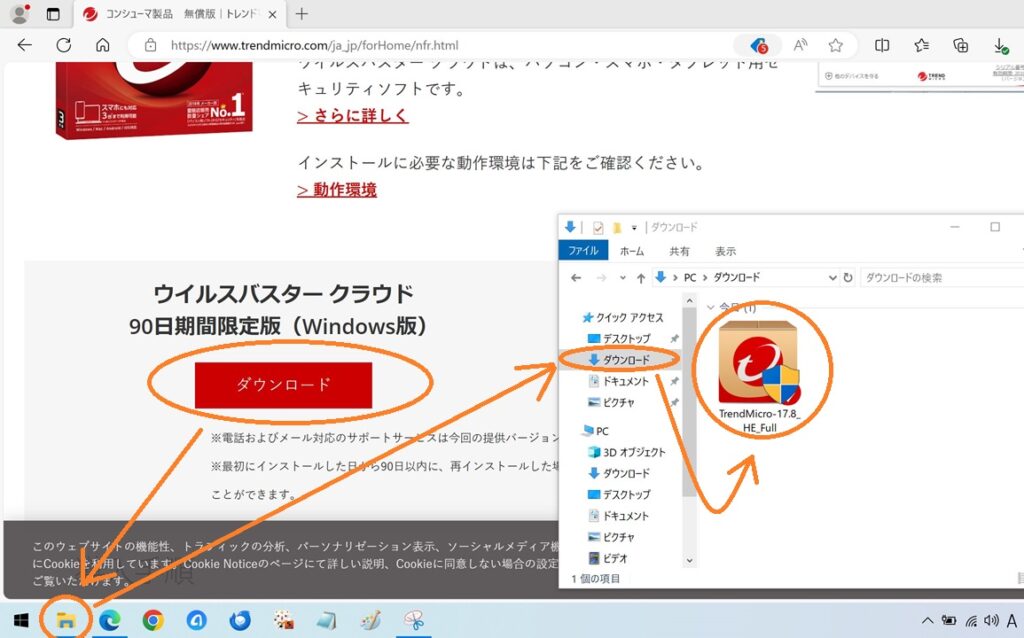
【トレンドマイクロ公式】ウイルスバスター90日お試し版インストールページへ移動します。
Windows版「ダウンロード」をクリックし、ファイルをダウンロード後
「エクスプローラー」→「ダウンロードタブ」→トレンドマイクロのインストーラーをクリックし起動します。
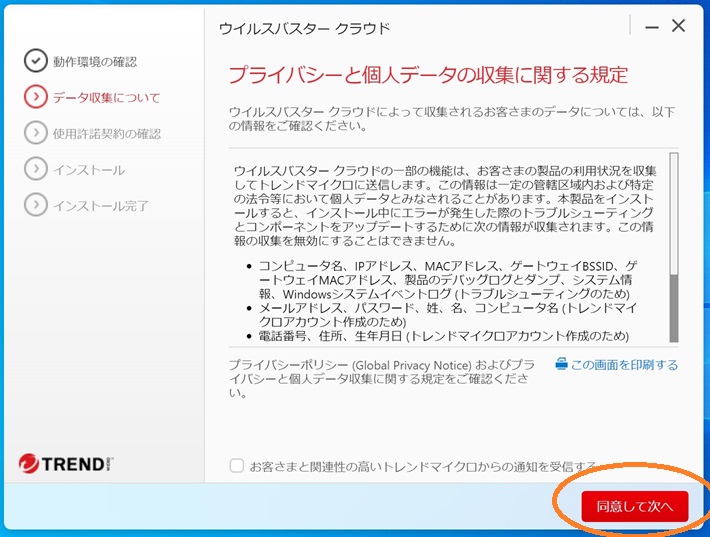
インストーラーの解凍までに少し待った後、上記画面が表示されます。
規約を確認し、「同意して次へ」と進みます。
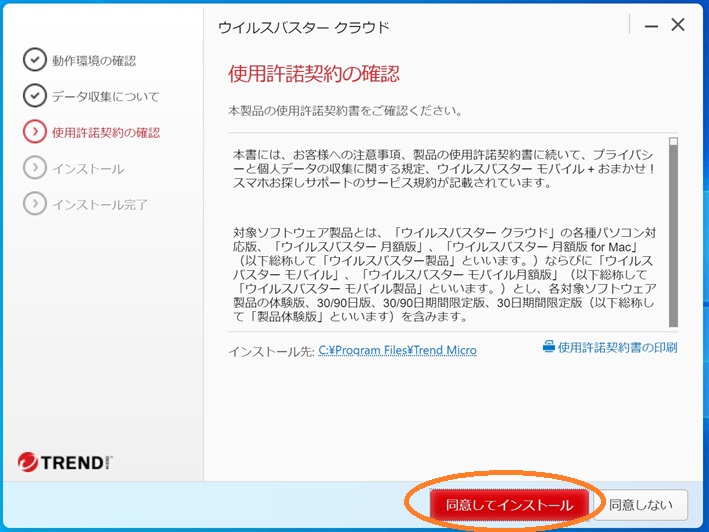
利用規約確認後に「同意してインストール」をクリック。
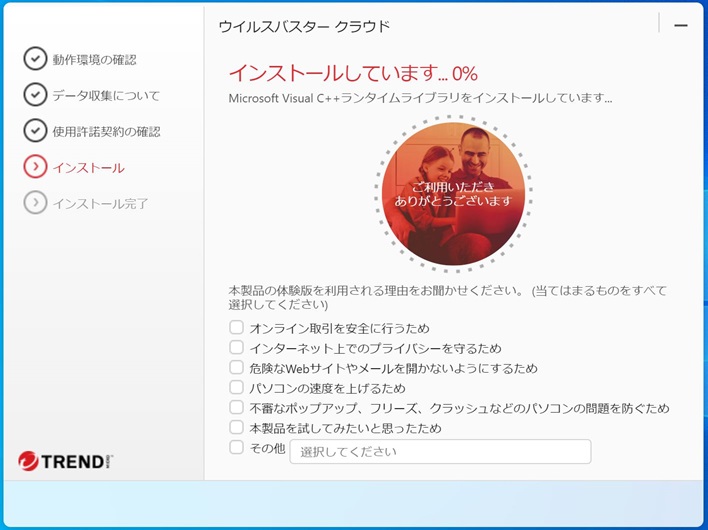
インストールにしばらく時間がかかります。
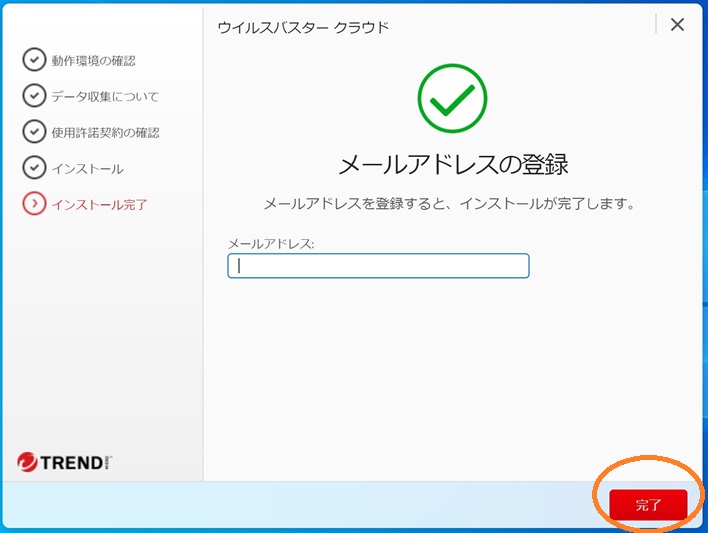
メールアドレスは本製品登録時でも入力できますので、そのまま「完了」をクリック。
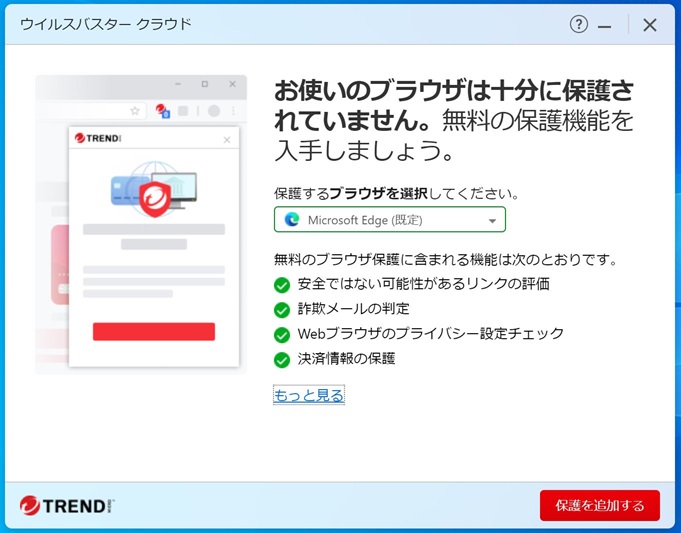
EdgeやChromeなどのブラウザ(検索画面)の保護をしたい場合は、保護するブラウザを選択して「保護を追加する」をクリック。
その後、表示される画面に従って保護ツールをインストールします。
不要な場合は、「×」で画面を閉じてもOKです。
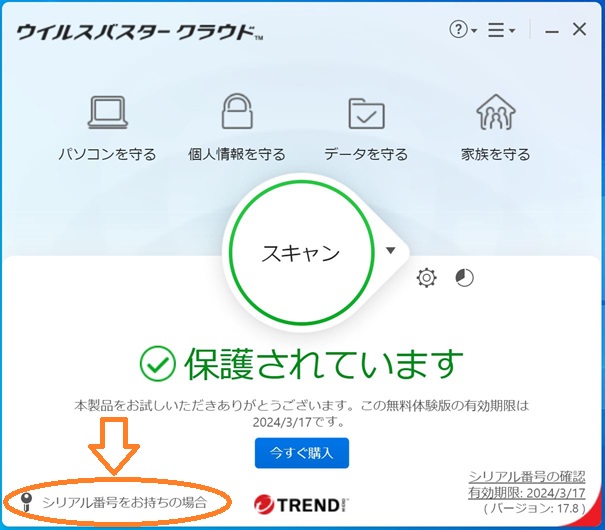
以上でウイルスバスタークラウド90日お試し版のインストールは完了です。
+90日で1年版or3年版の製品を登録したい場合は、左下の「シリアル番号をお持ちの場合」から製品を登録すればOKです。
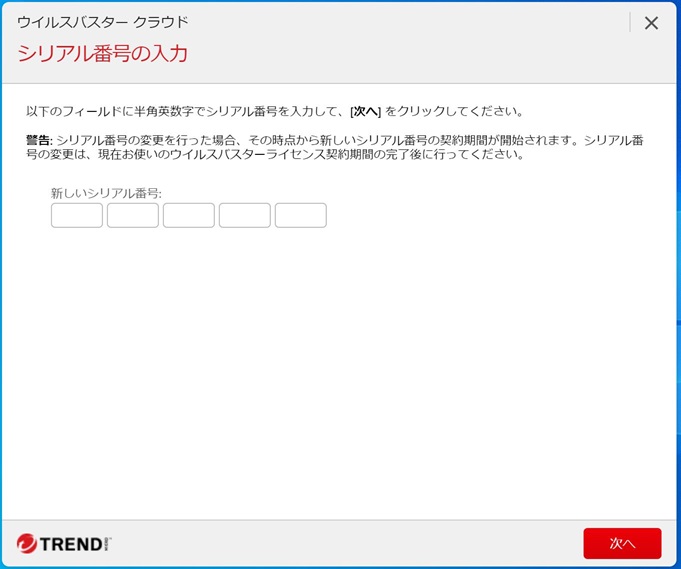

白パッケージはパソコンの使い方電話サポート付きのウイルスバスターです。
白いパッケージの「ウイルスバスタークラウド+デジタルライフサポートプレミアム」であれば、パソコンをウイルスから保護するだけでなくパソコンの基本操作や使い方などで分からないことがあった場合に、24時間365日電話での使い方サポートを受ける事ができます。
人によってはこういう電話サポートを定期的に利用する為に、家電量販店などで電話サポートの金券を買ったりする方もいらっしゃいますが、そういったサービスに比べて割安で同じレベルのサポートが受けられるので、こういう選択肢もあり。







